WordPress. Pro jednoho úsporná cesta k vlastním stránkám, pro jiného úmorná. Do které skupiny patříte vy? Tento průvodce pořízením webu na WordPressu od Olgy Pohl vám usnadní rozhodnutí, jestli do toho jít. A pokud ano, zda všechno zvládnete sami, nebo s podporou odborníka. Než uděláte první krok, podívejte se, jaký terén váš čeká.
Výhody
Ve prospěch redakčního systému WordPress hovoří velký výběr hotových šablon, z nichž spoustu pořídíte za malý poplatek (1-2 tisíce korun) nebo i úplně zadarmo. Ani správa stránek vás nemusí nic stát. S administračním rozhraním se naučí pracovat i když nepříliš technicky zdatní adepti. Stačí na to jedno odpoledne a přidávání obsahu si obstaráte sami.
Další výhodou oproti jednoduchým (jednostránkovým) řešením je možnost rozšiřovat web do budoucna o další podstránky a funkcionality, jako třeba fotogalerii, propojení se sociálními sítěmi, chat, diskusi pod články, cizojazyčnou mutaci a podobně.
Úskalí
Musíte se smířit s limity zvolené šablony. A skutečností, že dalších webů podle stejného střihu existují mraky. Za přizpůsobení šablony vašim představám (tzv. ohýbání) dáte kodérovi několik tisíc a výsledný efekt nejspíš nebude takový jako u stránek na míru.
Nemáte-li zkušenosti s tvorbou webů, můžete narazit už v první fázi. Rozhraní WordPressu není úplně intuitivní. V porovnání s řešeními typu Webnode, kde jen přetahujete hotové bloky stránek a výsledek máte hned před očima, se s WordPressem možná zapotíte.
Schůdný kompromis
Menším podnikatelům a freelancerům se osvědčuje nechat si stránky navrhnout a zprovoznit odborníkem. Pak se můžete věnovat jen jejich údržbě. Nepodceňte přitom zabezpečení. Celosvětová popularita WordPressu má svou odvrácenou stránku: weby na WordPressu bývají terčem útočníků. Jedinou obranou jsou pravidelné aktualizace systému, šablon i pluginů.
Cesta k webu na WordPressu – krok za krokem
1. Výběr šablony
Pro hledání šablony (anglicky theme) doporučuji elegantthemes.com nebo themeforest.net. Druhý zmíněný web nabízí šablony roztříděné do kategorií (magazine, education, technology a další).
Tip: Než se necháte okouzlit vizuální stránkou šablon, sepište si účel, pro který web potřebujete, funkce, které mají stránky plnit, a svou představu o vzhledu. Proklikejte si náhled šablony, zjistěte, kdy proběhla její poslední aktualizace, a pročtěte si, co říkají lidé v komentářích (nejvíc vás budou zajímat potíže, na které narazili). Udělejte si užší výběr 4-5 šablon a mezi nimi se rozhodněte.
2. Nasměrování domény na hosting
Zde máte dvě možnosti: doménu nasměrovat přes jednotlivé DNS záznamy v administraci vaší domény, nebo změnit nameservery domény a technickou správu domény kompletně přesunout k vašemu poskytovateli hostingu. Obě změny provádí registrátor domény. Pokud má slušnou zákaznickou podporu, změnu obstará za vás.
4. Instalace WordPressu
S instalací se taky nemusíte trápit sami. Většina poskytovatelů nabízí webhosting s nahranými daty k WordPressu. Pak vás čeká přihlášení do databáze vašich stránek a dokončení instalace za pomoci přístupových údajů od poskytovatele hostingu. Po nastavení databáze si zvolíte přihlašovací údaje do WordPressu. Tam se přihlásíte přes stránku vasedomena.cz/wp-login.
5. Seznámení s administrací
Stránky na WordPressu si budete spravovat na takzvané “Nástěnce”. Přes menu se dostanete na přehled příspěvků, podstránek, médií (obrázků a videí) a dalších možností.
6. Nasazení šablony do WP
Instalace probíhá přes oficiální repositář šablon, který je součástí administrace WordPressu. Zde si najdete svou šablonu a jedním klikem ji nainstalujete. Také tu můžete šablony vyhledávat a filtrovat pomocí volby Požadované vlastnosti.
Tip: Kdybyste chtěli použít už zakoupenou šablonu, která se v repositáři nenachází, nahrajete ji přes repositář pomocí tlačítka Nahrát šablonu.
7. Nastavení vzhledu šablony
Vizáž svých stránek si upravíte v sekci Vzhled. Najdete tu všechno, od nastavení domovské stránky přes menu po barevné možnosti. Pamatujte, že šablony zdarma vám neumožní takovou variabilitu jako šablony placené.
8. Rozšíření aneb pluginy
Pluginy obohatí váš web o spoustu funkcí. Mezi nejužitečnější patří zabezpečení stránek, SEO, rozšíření možností grafických úprav textů, měření návštěvnosti, fotogalerie, kontaktní formulář nebo e-shop.
Tip: Pluginů existují tisíce, takže výběr není snadný. Řiďte se hodnocením rozšíření, počtem jejich stažení a hlavně – datem poslední aktualizace. Doporučujeme využívat pouze oficiální repositář WordPressu, který najdete pod tlačítkem Instalace pluginů v administraci.
9. Přidávání stránek
Konečně se dostáváme k obsahu vašeho webu. Stránky představují obsah, který se tak často nemění, proto se jim také říká statické. Patří sem například hlavní stránka webu nebo sekce s kontaktními údaji. Vzhled hotové stránky uvidíte po kliknutí na tlačítko Náhled.
10. Přidávání příspěvků
Příkladem příspěvků jsou blogové články, které bývají seřazené v pořadí od nejnovějšího k nejstaršímu. V Přehledu příspěvků v administraci uvidíte přidané příspěvky, jejich název, autora, rubriku, kam je příspěvek zařazený, počet komentářů a datum jejich poslední změny.
Praktická poznámka: K čemu příspěvky, když nepíšete blog? Třeba při uveřejňování novinek na hlavní stránce. Příspěvek se hodí, když chcete sdělit něco nového nebo aktualizovat informace.
11. Vkládání obrázků
Fotografie a další soubory se přidávají přes volbu Média. Vkládat můžete obrázky, videa nebo PDF dokumenty. Náhled, jak bude fotografie či video vložené na web vypadat, se vám otevře po kliknutí na daný soubor.
Tip: Po kliknutí na konkrétní médium si můžete zkopírovat také odkaz pro stažení souboru. Na tomto odkazu si návštěvníci budou moct stáhnout soubor, například váš ceník, e-book nebo návod.
12. Widgety – jak je používat
Widgety jsou šikovné vychytávky, díky kterým ukážete návštěvníkům nejnovější články nebo jim umožníte vyhledávání na stránkách. Umístění widgetů se odvíjí od jednotlivých šablon. Většinou bývají v postranním nebo dolním vyskakovacím panelu.
Tip: Widgety najdete v administraci WordPressu. Záleží na vás, jestli s nimi budete pracovat v administračním rozhraní, nebo v editoru vaší šablony.
13. Nastavení favicony
Favicon (z anglického favorites icon) je ikonka vašeho webu, která se v prohlížeči zobrazuje nahoře u záložky. Nastavíte si ji v Přizpůsobení vzhledu šablony. Budete k tomu potřebovat soubor s vaší ikonkou ve formátu png, o velikosti 32×32 nebo 16×16 pixelů.
14. Nastavení profilové fotky v Gravataru
Portrétní foto autora a jméno u článků (třeba na firemním blogu) dodá obsahu na důvěryhodnosti. Text také nebude působit anonymně. Přes Gravatar si nastavíte fotku s krátkou informací o vás, kterou pak budete moct používat i v komentářích na jiných webech.
15. Spuštění stránek
Vaše stránky jsou spuštěné v podstatě od začátku. Dokud je nepublikujete, nebudou veřejně viditelné. Doporučujeme připravit si stránky (a příspěvky) v podobě konceptů a zveřejnit je, až budete mít potřebný obsah pohromadě.
16. Aktualizace WP a bezpečnost webu
Pro spolehlivou ochranu vašich stránek je třeba, abyste WordPress samotný, šablonu i pluginy pravidelně aktualizovali. Také je vhodné smazat všechny nepoužívané šablony a pluginy. I když jsou neaktivní, stále tvoří součást pozadí vašeho webu.
Tip: Pro pokročilé nastavení bezpečnosti WordPressu doporučujeme plugin Wordfence Security nebo All In One WP Security & Firewall.
Odborná spolupráce: Josef Prokš, produktový manažer ve společnosti IGNUM. Specializuje se na WordPress a doménovou problematiku.
Foto Christin Hume, Unsplash


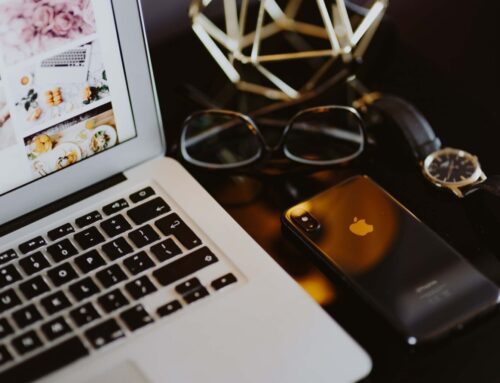


Také moc díky za pěkný článek.Můžu potvrdit srovnání s webnodem, ve wordpressu je to náročnější, ale zase jsou šablony mnohem kreativnější a obsah jde skvěle rozšiřovat. Systémem jsem se prokousávala sama, pomohly zkušenosti z webnodu a dobrá podpora ze strany Miowebu.Díky za shrnutí a doplnění mnohých informací.
Máte prosím osobní zkušenost s řešením https://www.mioweb.cz/ ? Jak to chápu, měl by to být takový „vylepšení“ WordPress, který je mnohem intuitivnější, aby to zvládl fakt i úplný amatér. Známý mi ho doporučoval, ale nevím, jestli by přeci jen nebylo lepší najít si někoho, kdo mi zprovozní wordpress samotný
Mám. A spíš než vylepšený mi přijde ořezaný. Je to nastavené tak, že i laik v tom udělá spoustu věcí. Ale jen jedním možným způsobem. Pokud chcete přesně to, co Mioweb nabízí, a jedete podle jejich systému, pak vám to bude vyhovovat. Já si radši dělám věci po svém, a to i na webu. Navíc mi to nepřijde jako dobrý poměr cena/výkon.
My děkujeme za komentář. Webnode je skvělý nástroj na to, aby člověk pochopil, jak web funguje. Jak ho strukturovat, co kam napsat, co je stránka, co příspěvek apod. WordPress je v tomhle směru další krok. Možnosti jsou opravdu skoro neomezené :-)
Díky za velmi přehledný článek. Osobní zkušenost: výběr šablony a celé rozjetí webu na WordPressu jsem udělala s jedním IT pomocníkem a úpravu základní šablony, aby obsahovala všechno, co chci, s druhým. Ten mi dodnes pomáhá, když potřebuji přidat další funkce, a je to pomoc k nezaplacení. Vřele doporučuji takového „přítele na telefonu“, resp. na mailu.
Jitko, děkuju za komentář! To je skvělé, že jsi někoho takového sehnala. Moje zkušenost je, že úpravy šablon moc lidí nechce dělat.